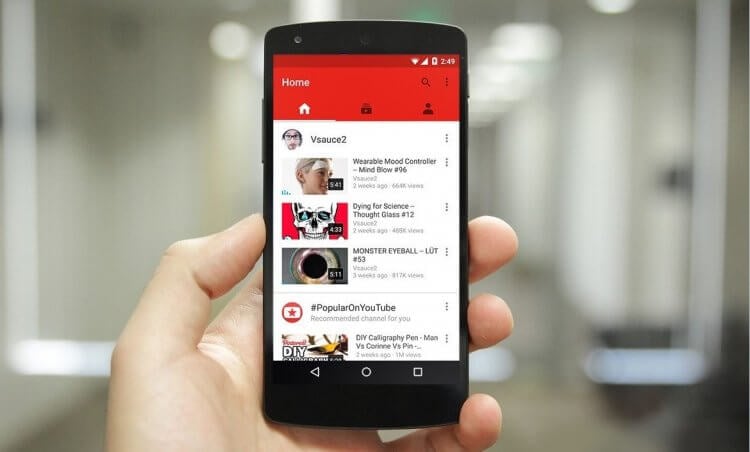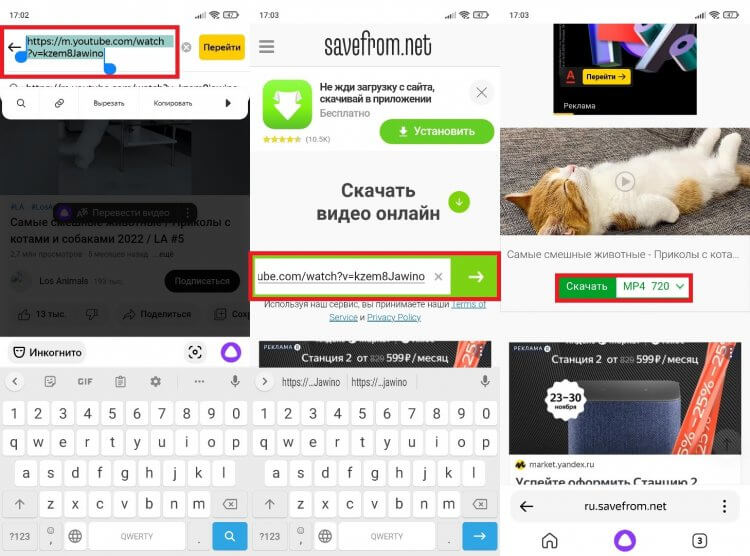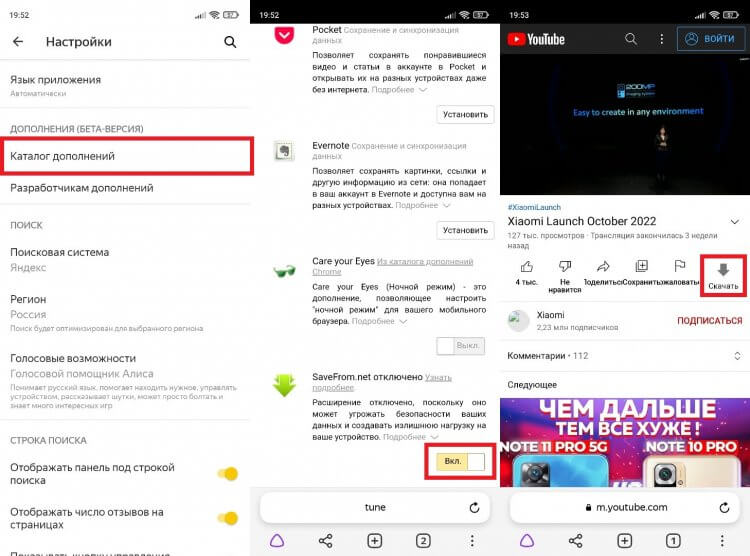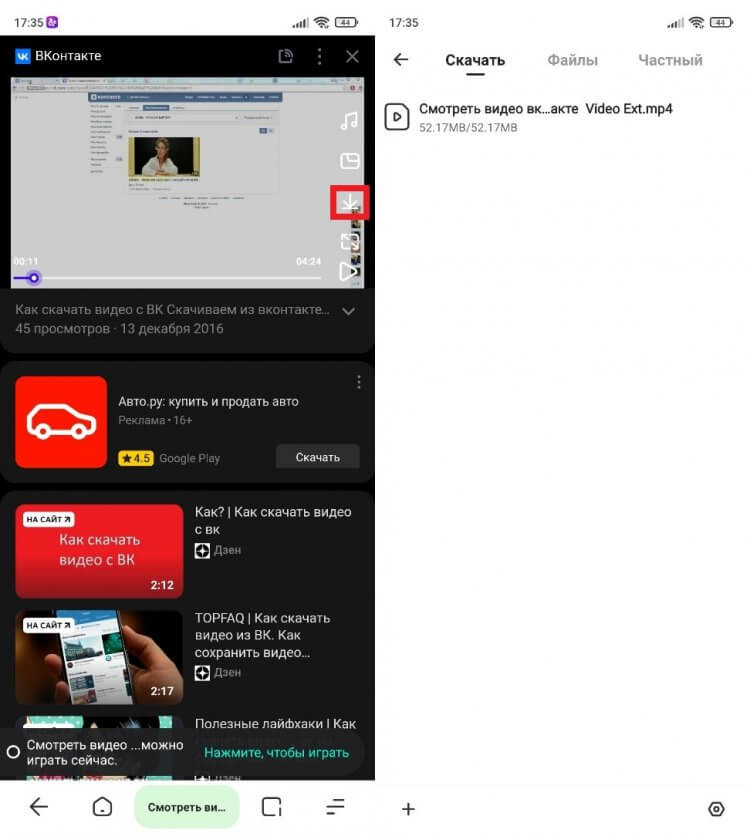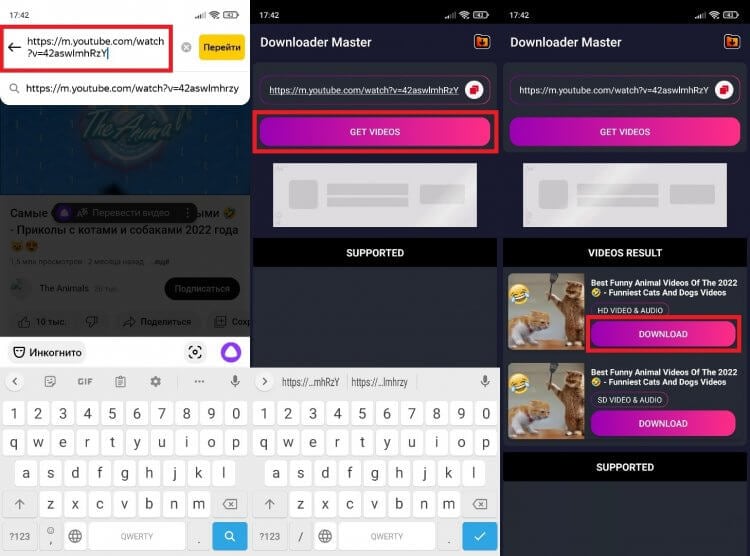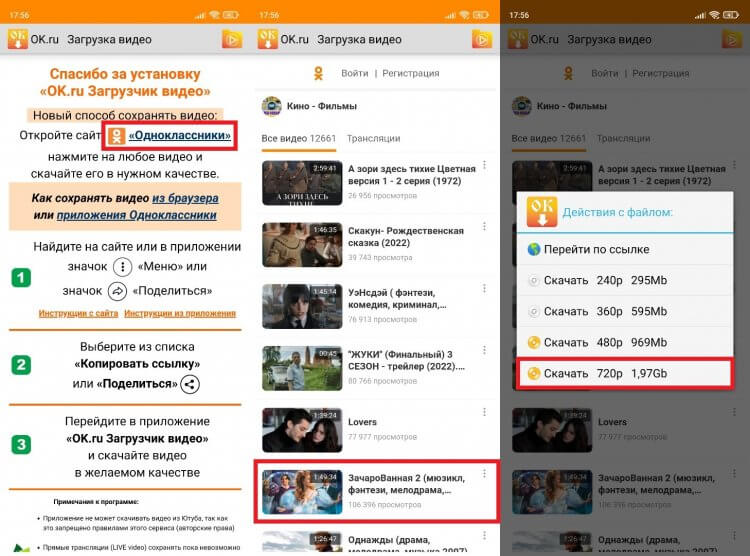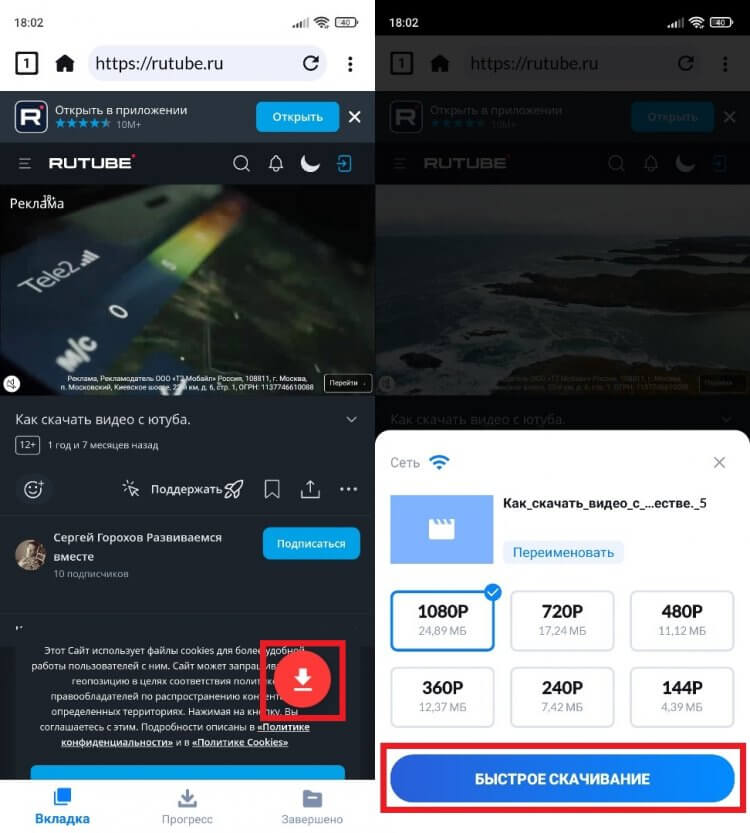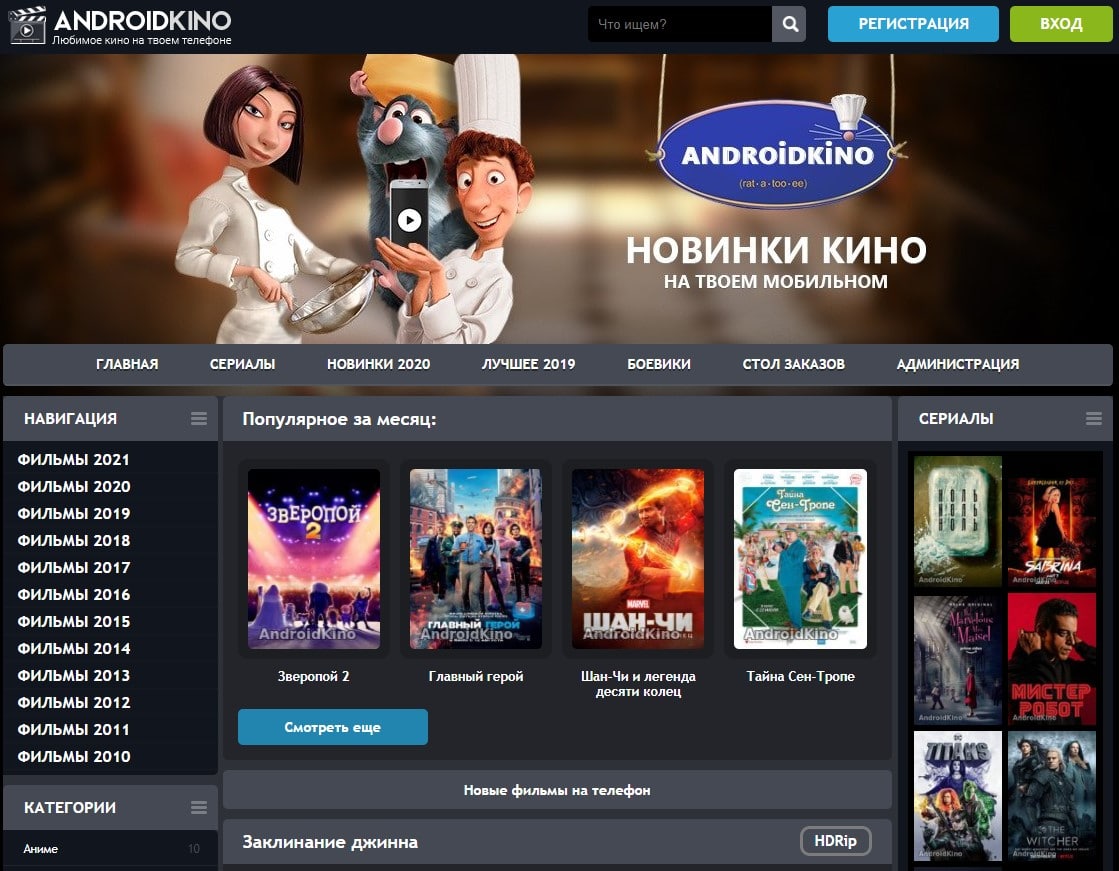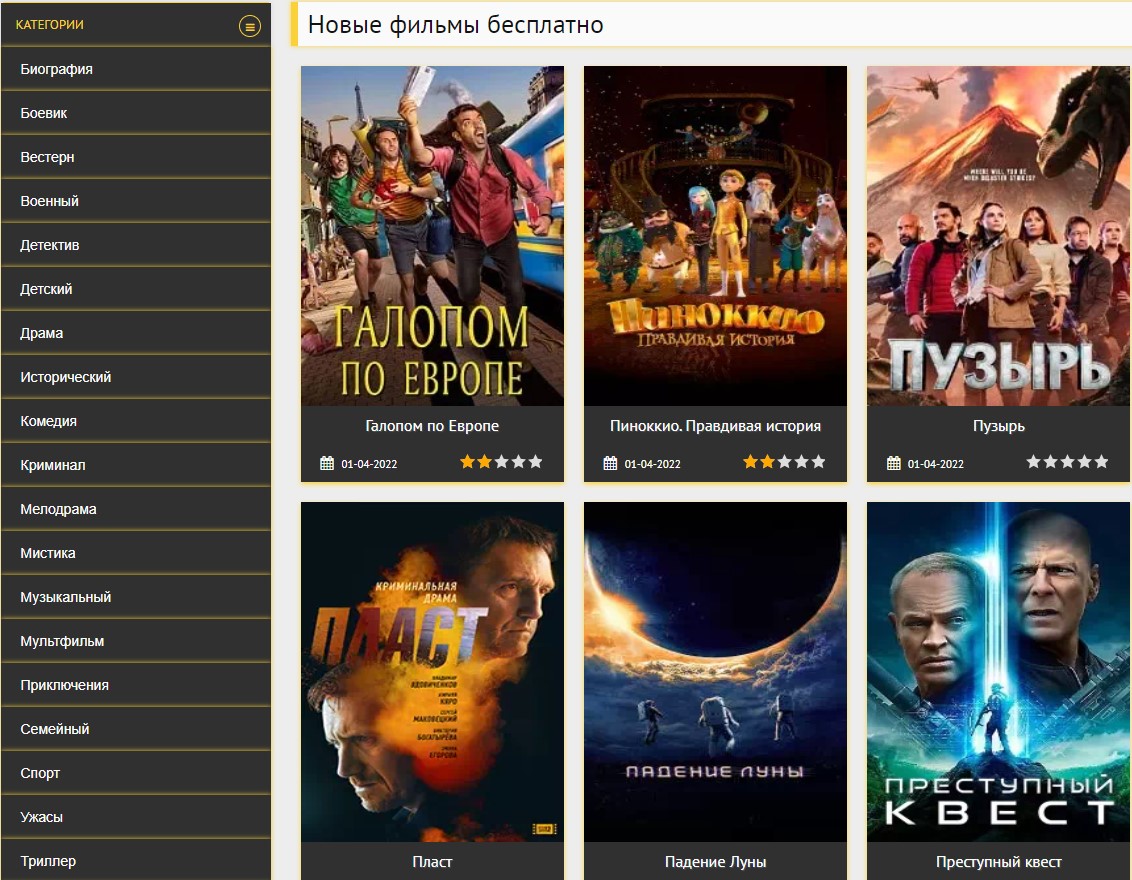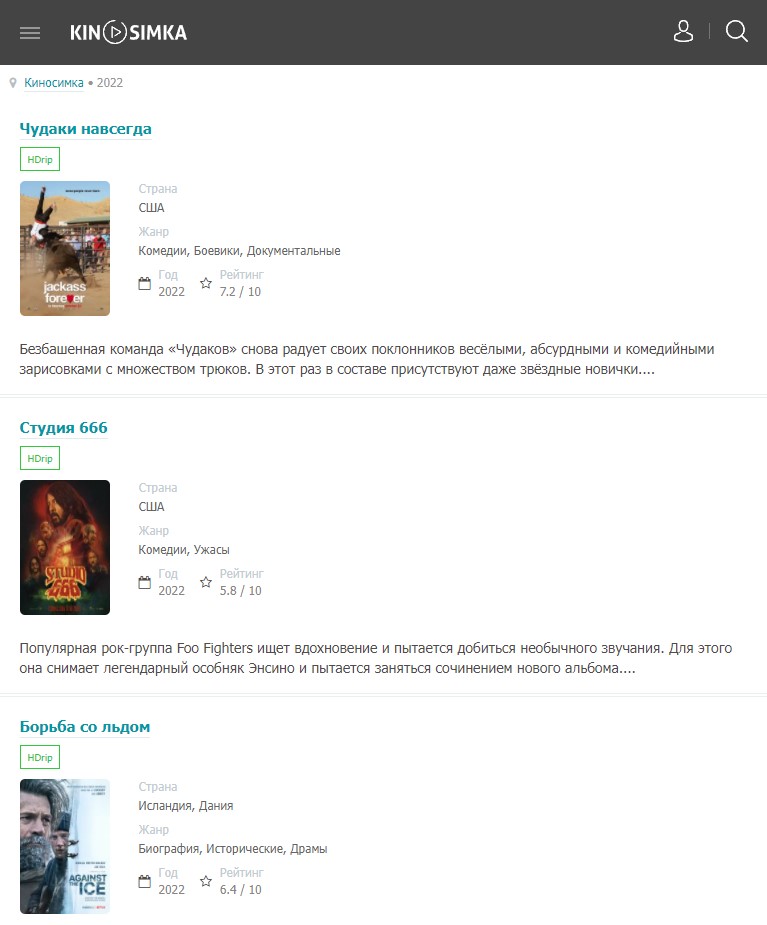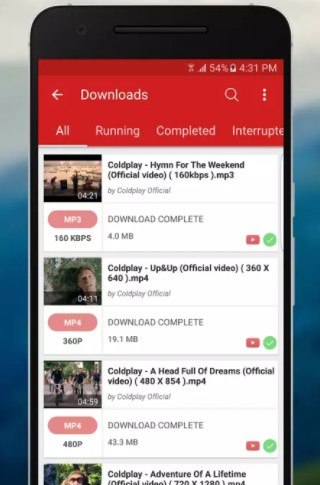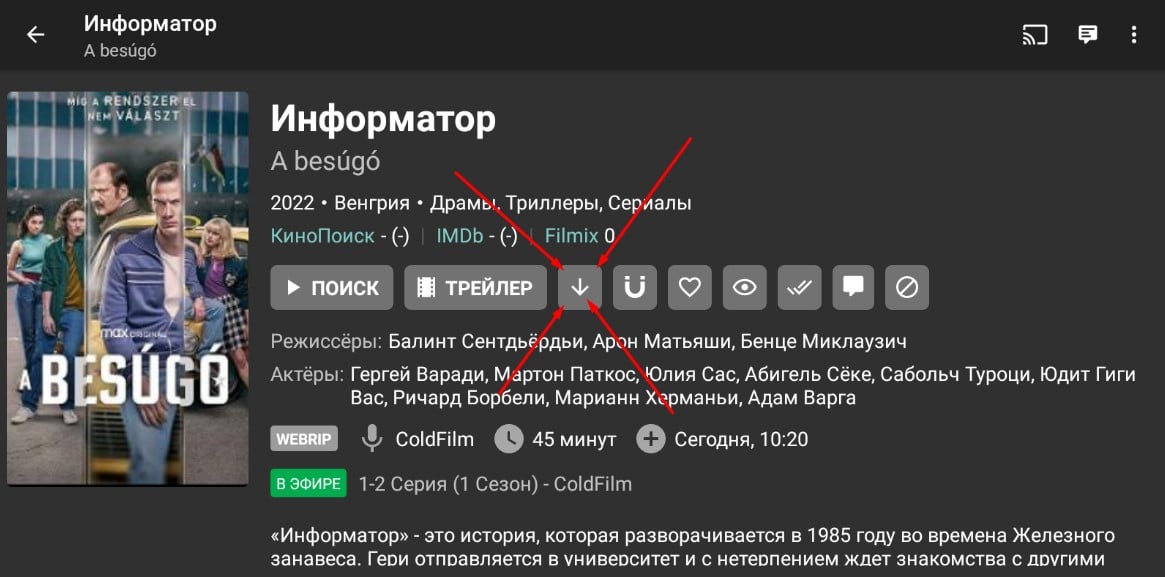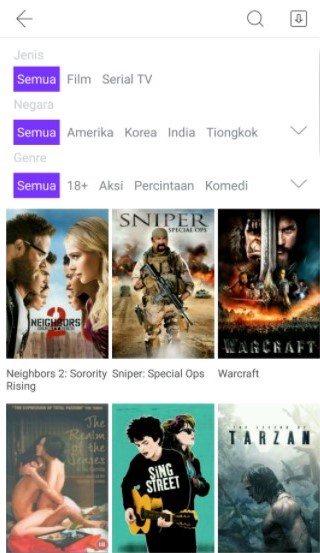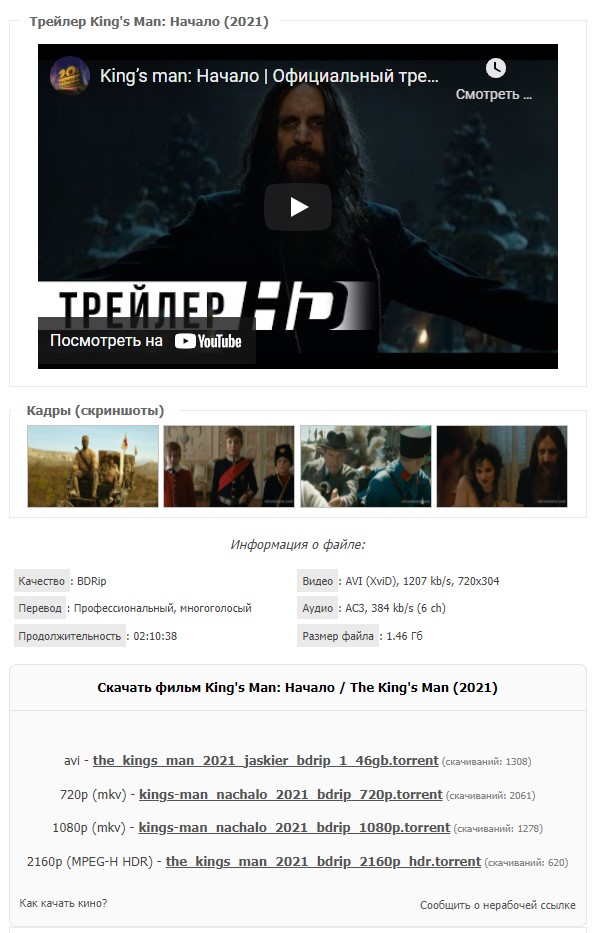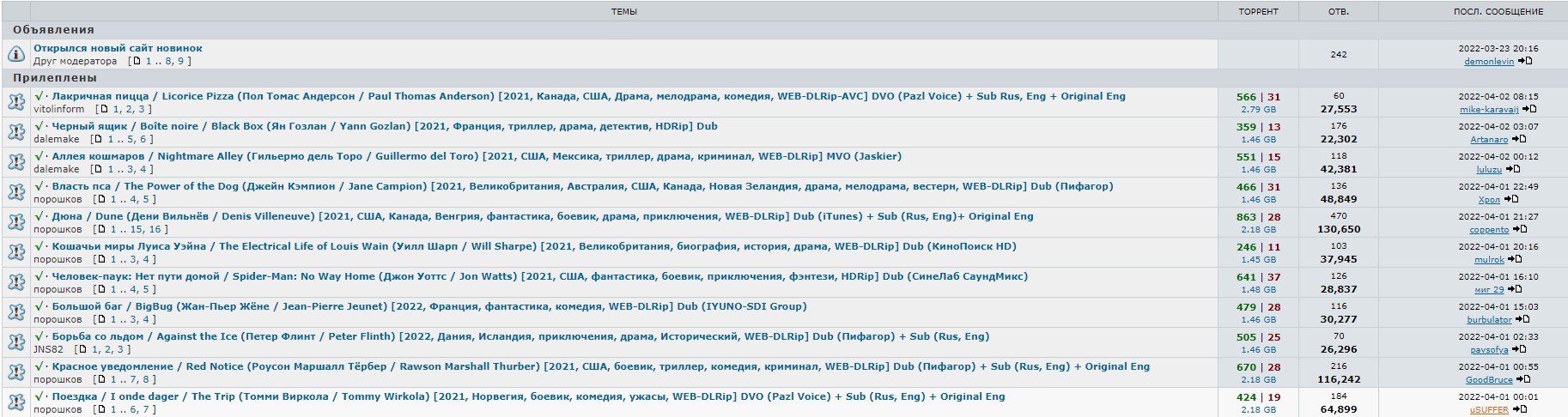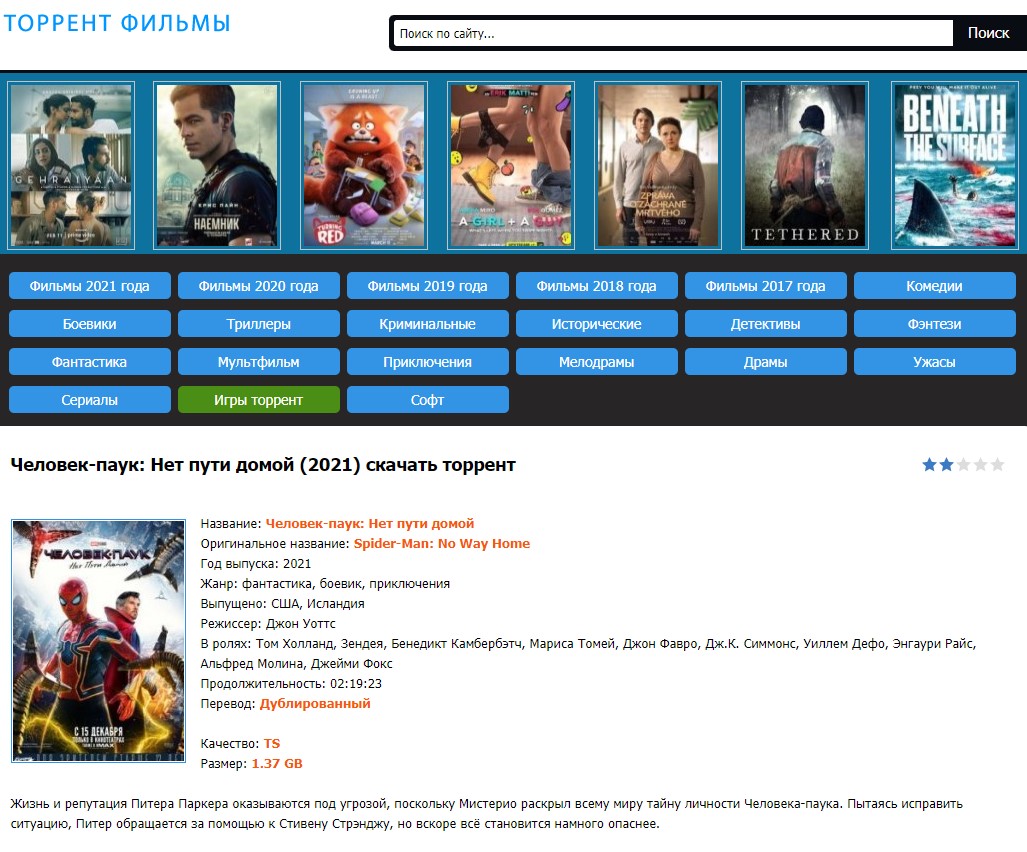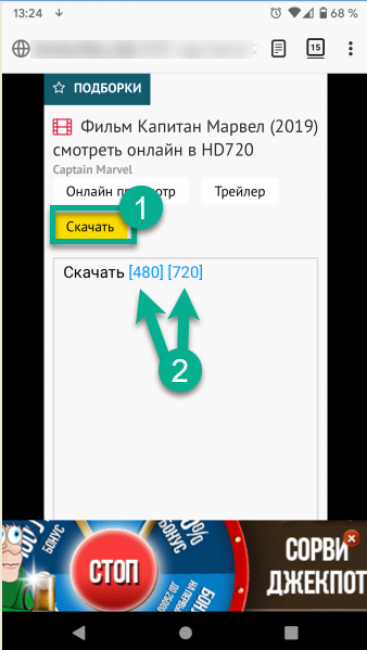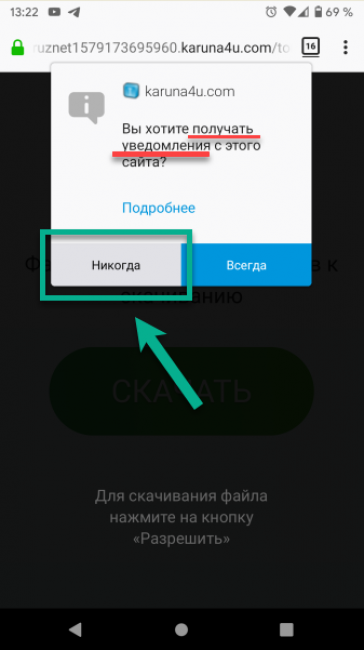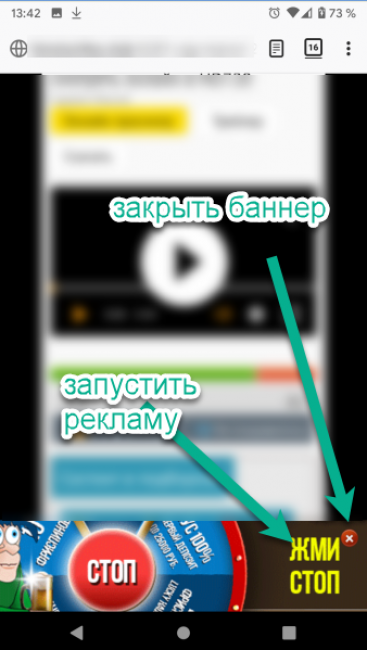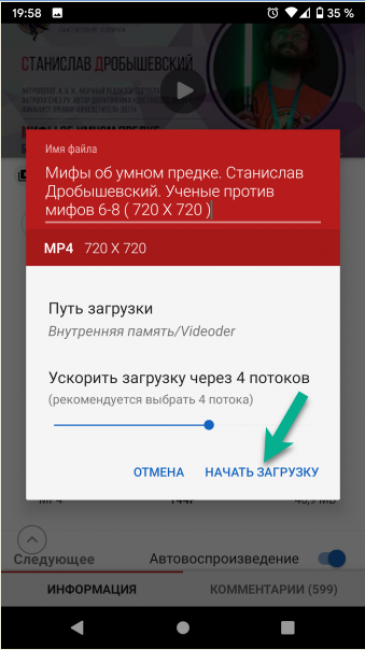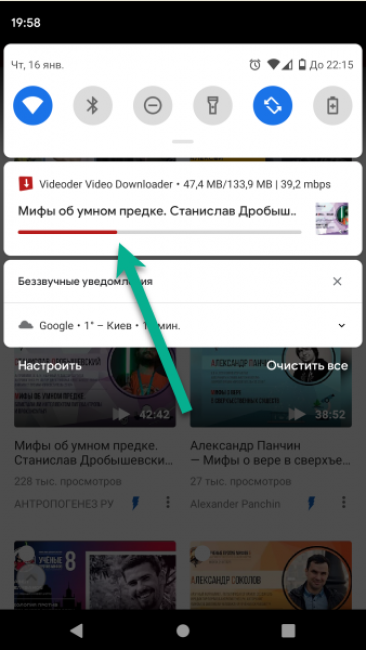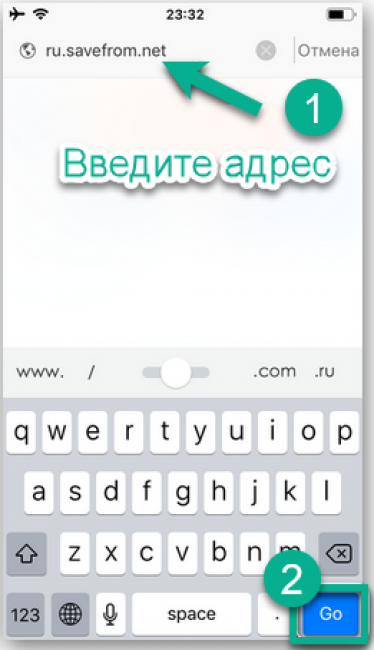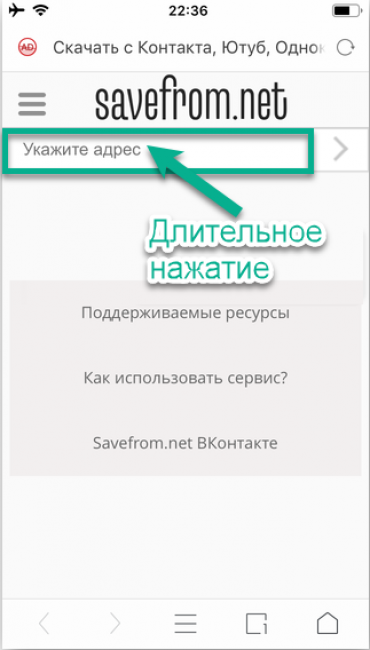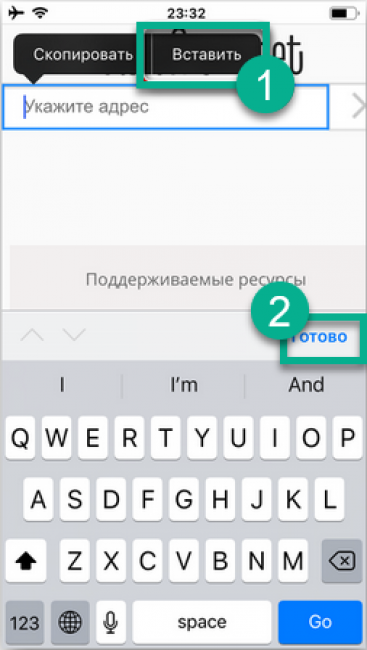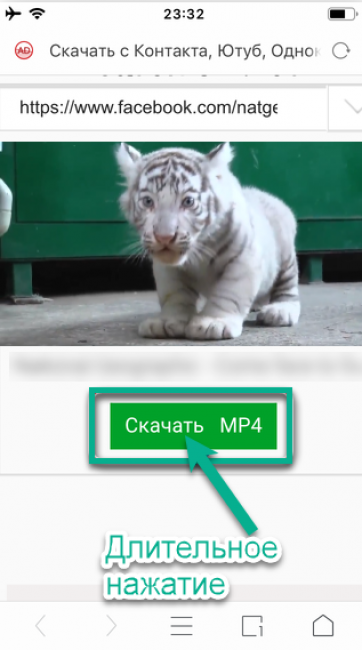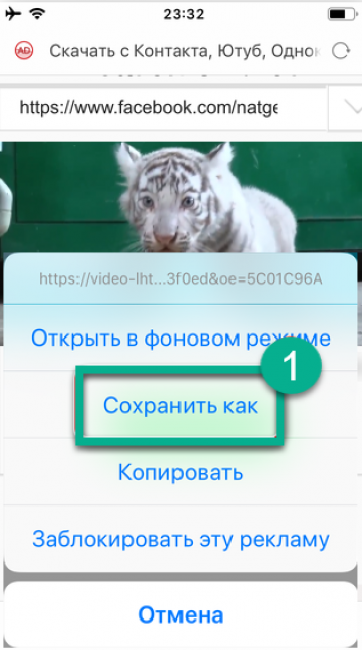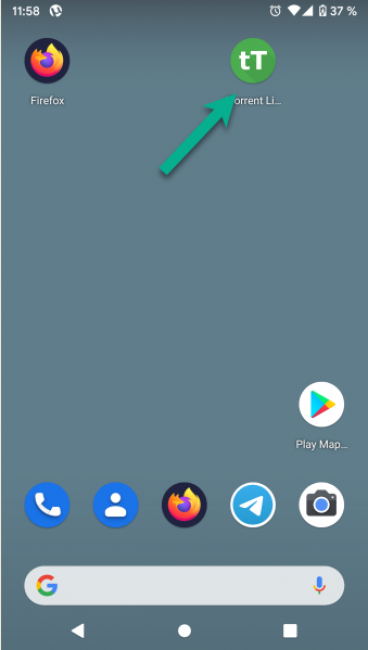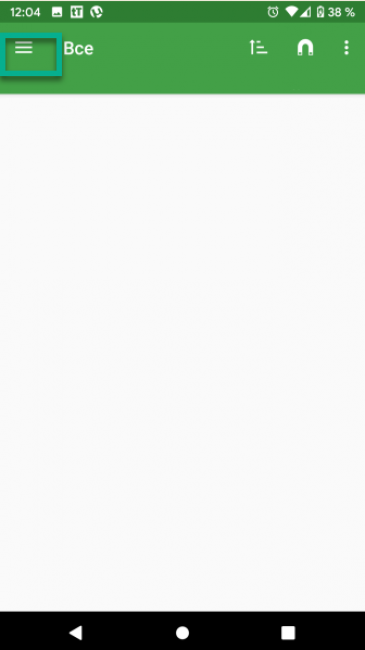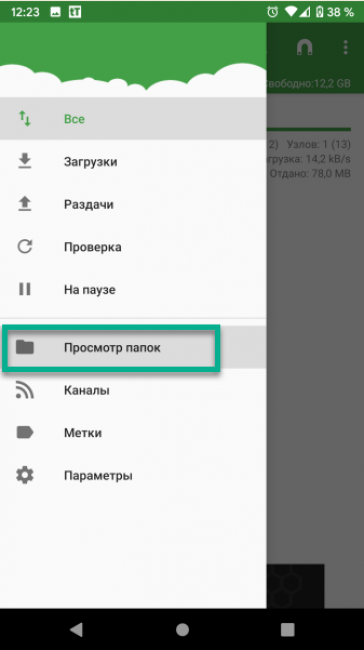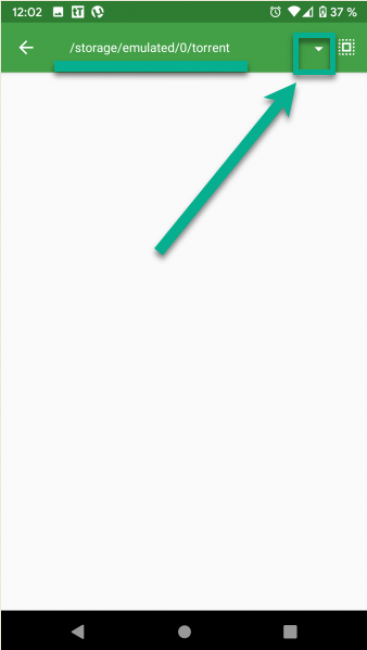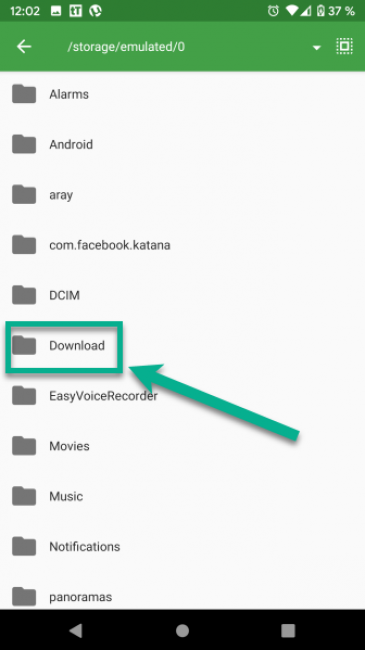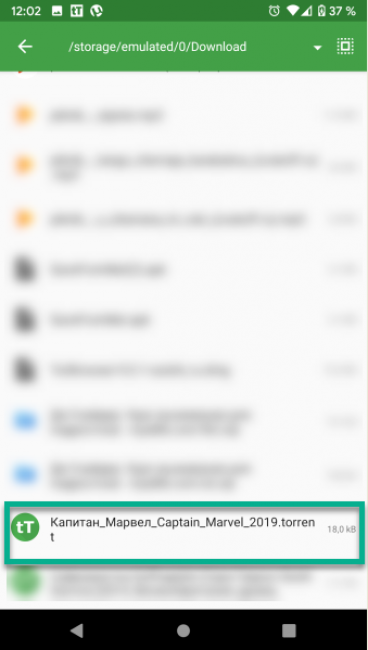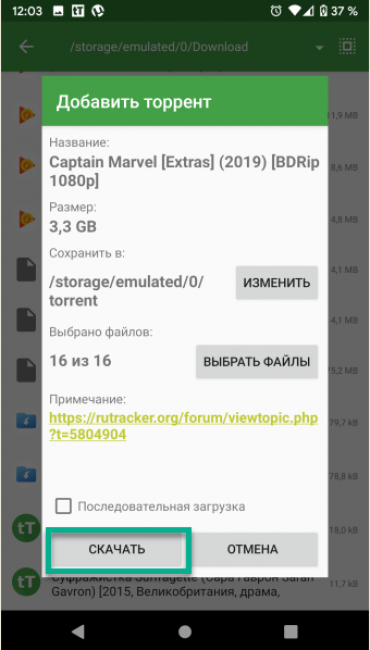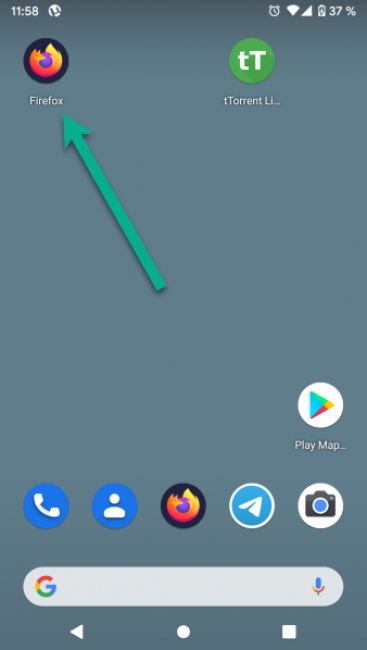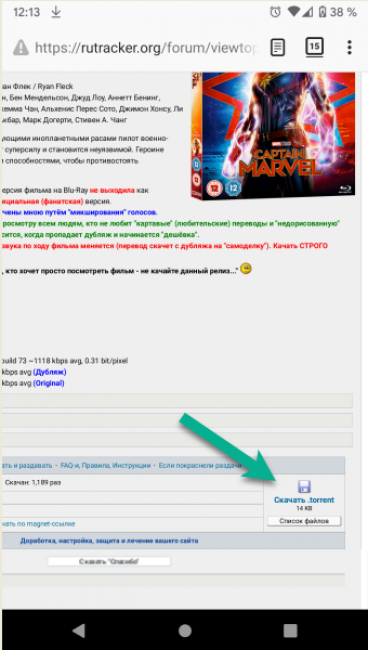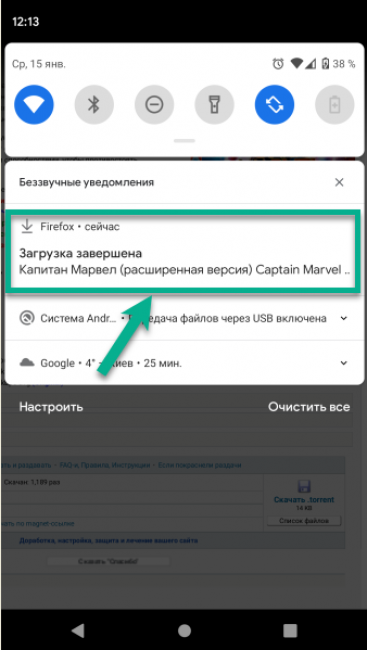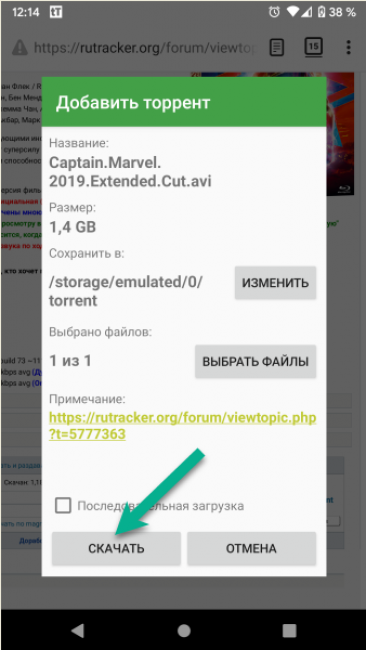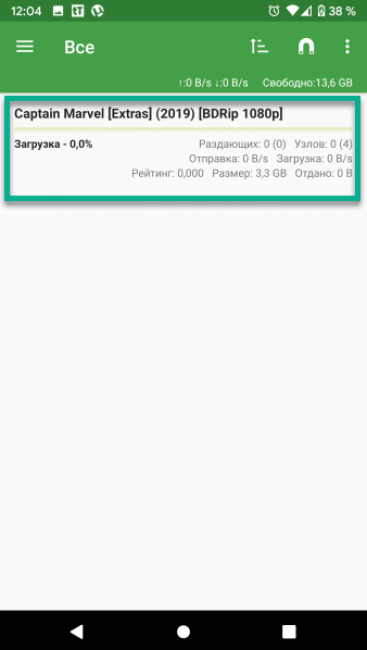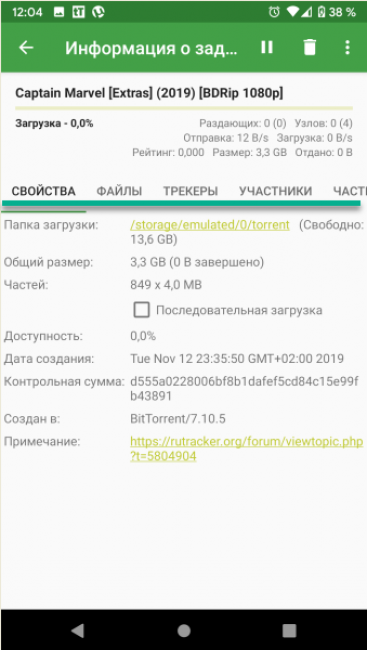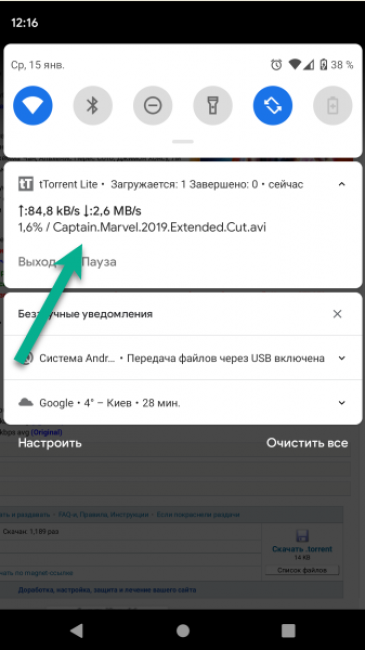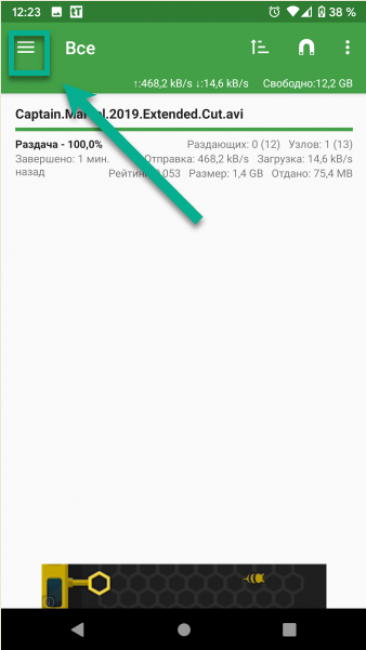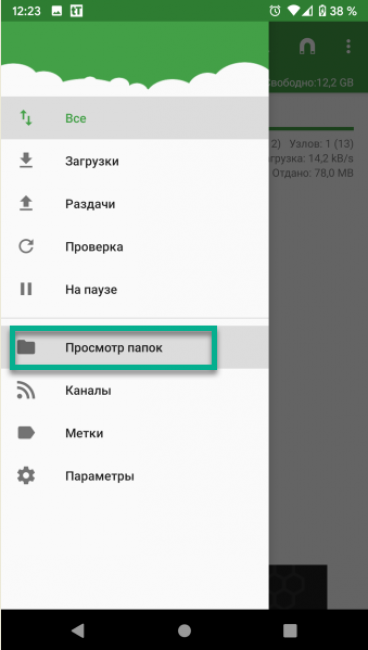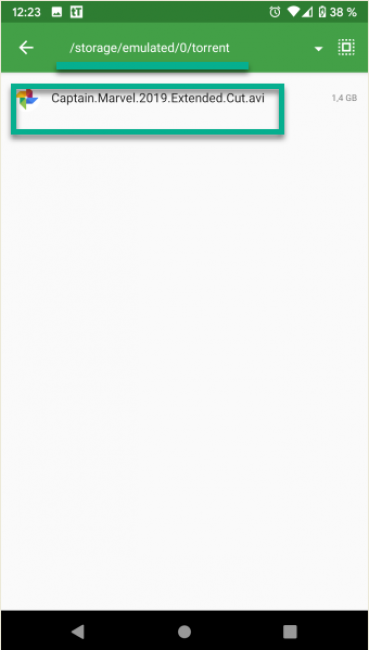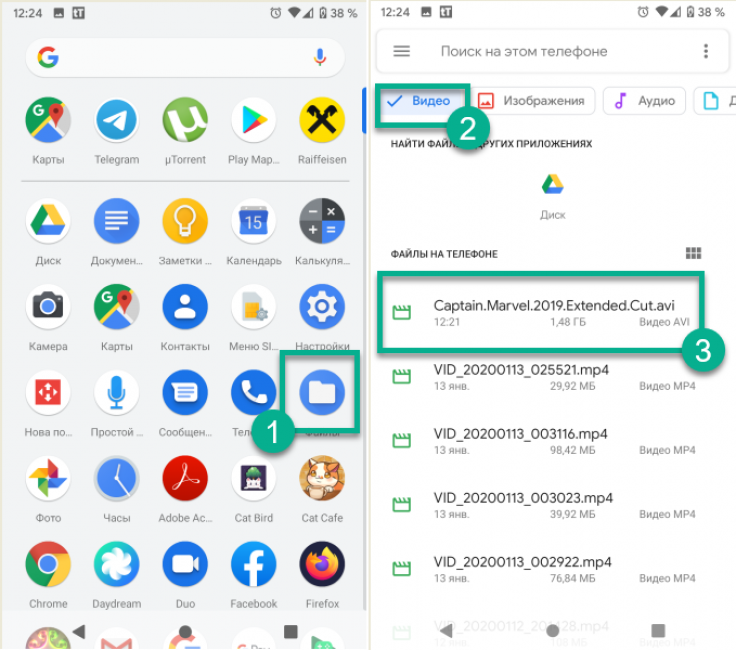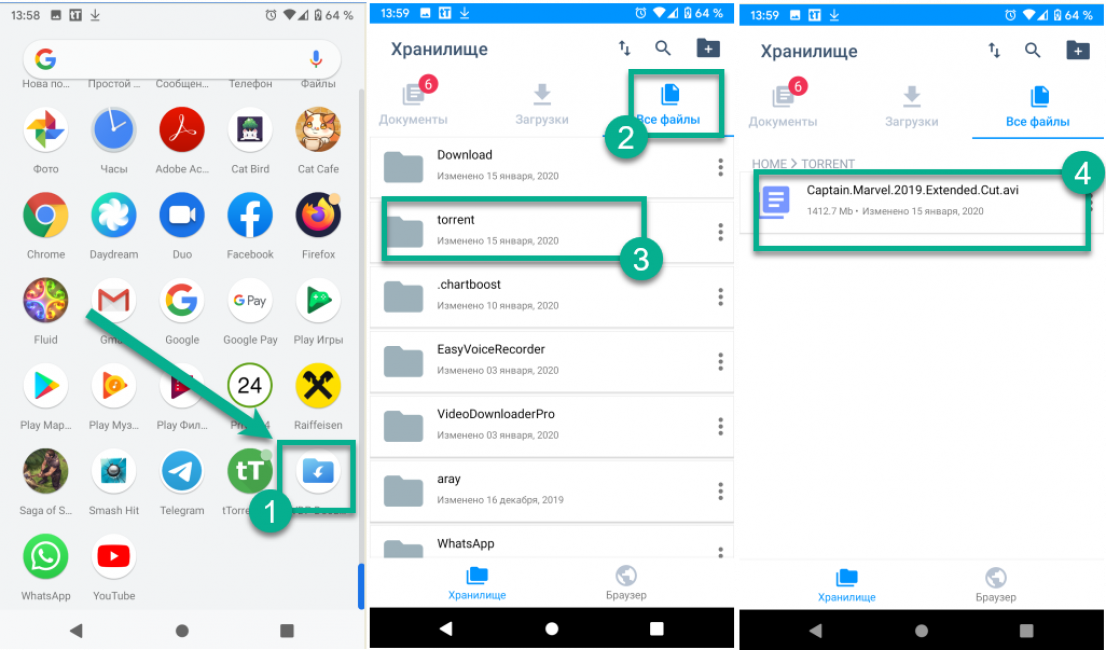Как скачать фильм на телефон андроид? По шагам
18 июня, 2019
16895

Федор лыков
4 — й год работаю удалённо и создаю различные источники дохода. Строю бизнес в интернете и активно инвестирую.
Здравствуйте, мои дорогие читатели! Сегодня мы поговорим о такой полезной теме, которая помогает мне постоянно в поездках на поезде и в такси. Как скачать фильм на телефон андроид?Эта тема довольно легкая, и не сложно научиться ей!
Многие сталкивались с такой ситуацией: вы хотите посмотреть сериал, при этом у вас нет компьютера, но есть мобильный! В этой статье я вам подскажу и расскажу несколько способов и программ, которые помогут вам справиться с этой проблемой. А вы когда-нибудь пробовали загружать целые сериалы на смартфон?
Давайте порассуждаем…
Я уверен, многие согласятся, что смотреть кино онлайн не комфортно. Часто всплывает надоедливая реклама, зависают сайты для просмотра сериалов, периодически кино зависает и нужно ждать, пока оно прогрузится.
Как загрузить видео с Youtube?
Плюсы загруженного фильма на телефон андроид:
- Не нужно соединение с интернетом. Это полезно, когда вы в поездке в другой город, где плохо ловит интернет.
- Нет рекламы, которую необходимо долго смотреть.
- Можете в любое время остановить видео и включить его, когда у вас появилось свободное время.
Как скачать фильм на телефон андроид с помощью торрента?
Если вы не знаете, что такое торрент, то читайте мою статью здесь. Это самый распространённый способ загрузить любые файлы, в том числе и видео, абсолютно бесплатно. Для этого нужно выполнить пару простых действий:
- Заходим в Play Market.
- Вписываем в строку поиска «tTorrent» и установите это приложение.
- Зайдите на сайт, где есть файлы, которые можно качать через Торрент. Я пользуюсь таким: modifilm.org
- Появится такое окно «Скачать», не нажимайте на него, это реклама! Листайте ниже!
- Кликаем на синюю кнопочку, скачать в MP4.
- Дайте согласие на загрузку и кликните на «Скачать»
- Откройте торрент файл.
- После того, как откроется окно в приложении tTorrent, нажмите «Скачать».
- Когда файл загрузится полностью, откройте «Проводник» на вашем смартфоне.
- Нажимаем на вкладку «Видео», и ищем ваше кино.
- Открываем его!
Приятного просмотра!
Как загрузить фильм на телефон с помощью HD VideoBox?
С помощью этой программы можно качать как кино, так и мультики. ВидеоБокс сделал минимальное количество рекламы, что является большим плюсом.
HD VideoBox использует много сайтов для скачивания, он настроен под телефоны и планшеты, скачивание абсолютно бесплатное! Так как эта программа пиратская, найти в Play Market её не получится. Для этого зайдите на официальный сайт и нажмите «Установить HD VideoBox».
Откройте приложение на мобильном, найдите нужный кинофильм и откройте вкладку «Видео». В ней можно выбрать источник для загрузки, нужное разрешение, перевод и т.д. Нажмите на многоточие и выберите пункт «Скачать файл».
Рекомендую выбирать разрешение 1080p, оно будет максимально качественным, но если вы ходите закачать быстрее или сэкономить интернет трафик, то выбирайте качество поменьше.
Загрузка происходит, через внешние приложения, которые можно найти в Google Play, например, LoaderDroid или что-то подобное.
Вот такими методами можно легко и быстро закачать абсолютно любое видео на ваш android телефон или планшет бесплатно.
Итог
Теперь вы узнали, как скачать фильм на телефон андроид. И сможете всегда применить данный навык при необходимости.
Пишите в комментарии, если вам помогли эти способы, а также задавайте любые вопросы, я вам обязательно помогу. А если вы знаете другие варианты, как закачать сериалы на свой смартфон, поделитесь ими с другими. До новых статей, всем пока!
С Уважением, автор блога Федор Лыков!
подписаться на новости сайта
Несмотря на то, что большинство из нас привыкло смотреть видео онлайн, порой так и хочется скачать фильм или забавный ролик себе на телефон для возможности просмотра без подключения к интернету. Многие сайты, а также стриминговые сервисы предоставляют такую возможность. К примеру, в YouTube функция загрузки доступна подписчикам YouTube Premium, а в приложении практически любого онлайн-кинотеатра можно скачать фильм или сериал на телефон.
Расскажу, как скачать видео с YouTube и не только
Увы, эти способы являются платными, да и поддерживаются далеко не всеми сервисами, размещающими видеоконтент. Если вы хотите скачать видео на телефон бесплатно, изучите варианты загрузки, представленные в этом материале. Среди них наверняка найдется удобный способ, которым вы будете пользоваться каждый день.
⚡ Подпишись на Androidinsider в Дзене, где мы публикуем эксклюзивные материалы
Содержание
- 1 Сайт для скачивания видео
- 2 Расширение для скачивания видео
- 3 Браузер для скачивания видео
- 4 Приложение для скачивания видео
Сайт для скачивания видео
Начну с того, что существует множество сайтов для скачивания видео. Работают они следующим образом:
- Запускаем воспроизведение видео в браузере и копируем ссылку на него.
- Открываем сайт-загрузчик.
- Вставляем ссылку в соответствующее поле и жмем кнопку «Продолжить».
- Выбираем требуемое качество видео и нажимаем на кнопку «Скачать».
Такой метод скачивания не очень удобный, зато надежный
Среди сервисов для скачивания видео стоит выделить следующие:
- SaveFrom;
- TubeOffline;
- YouDownload;
- CatchVideo;
- GetVideo.
Плюсом подобных сервисов является тот факт, что они позволяют скачать видео по ссылке с любого сайта, ну или почти с любого. При этом страдает удобство. Пользователю нужно копировать ссылку, вставлять ее в другом окне, а потом еще и смотреть рекламу, чтобы начать загрузку. Поэтому данный способ не самый рациональный, и есть смысл подыскать альтернативу.
❗ Поделись своим мнением или задай вопрос в нашем телеграм-чате
Расширение для скачивания видео
Тот, кто чаще пользуется компьютером, чем смартфоном, знает о существовании расширений для браузера. Это могут быть самые разные сервисы, помогающие в том числе скачать видео бесплатно, не открывая никакие дополнительные вкладки. На смартфонах расширения являются редкостью, но в некоторых веб-обозревателях они все-таки присутствуют, о чем я говорил в отдельном материале, рассказывая о крутых функциях Yandex Browser. Вот, как установить расширение для браузера:
- Откройте настройки своего веб-обозревателя.
- Перейдите в раздел «Каталог дополнений» или «Расширения».
- Включите расширение для скачивания видео. В моем случае речь идет о SaveFrom.
- Теперь перейдите на нужный вам сайт и начните воспроизведение ролика.
- Нажмите кнопку «Скачать», чтобы сохранить видео на телефоне.
Ждем новых расширений
И, хотя этот способ можно назвать действительно удобным, он тоже имеет несколько недостатков. Во-первых, такие инструменты есть не во всех браузерах. Во-вторых, расширения для скачивания видео могут отсутствовать в каталоге дополнений. В-третьих, подобные надстройки поддерживают далеко не все сайты.
🔥 Загляни в телеграм-канал Сундук Али-Бабы, где мы собрали лучшие товары с АлиЭкспресс
Браузер для скачивания видео
Если вам не удалось установить расширение SaveFrom или ему подобное, вы можете воспользоваться специальным браузером для скачивания видео. Таковым, например, является UC Browser Turbo. В его видеоплеер встроена кнопка «Скачать», которая поможет сохранить видео на телефон:
- Откройте UC Browser Turbo.
- Запустите воспроизведение понравившегося видео.
- В окне плеера нажмите кнопку скачивания.
- Дождитесь окончания загрузки.
Стандартный плеер отображается не на всех сайтах
К сожалению, плеер UC Browser Turbo отображается не на всех сайтах. Поэтому скачать видео на Андроид получается далеко не всегда. В частности, через этот браузер вам не удастся сохранить видео из YouTube.
Приложение для скачивания видео
Пожалуй, оптимальным способом скачать видео онлайн с любого сайта является использование специальных приложений. Их можно разделить на несколько категорий. Первая — это загрузчики видео по ссылке. Работают они так же, как аналогичные сайты, о которых я рассказывал в самом начале. Наиболее яркий пример — Video downloader master. Копируйте ссылку на видео, вставляйте ее в приложение, жмите кнопку «Get Videos» и скачивайте.
То же самое, что и веб-загрузчик вроде SaveFrom, только в виде отдельного приложения
Вторая категория приложений для скачивания видео — узкоспециализированные загрузчики. Они помогают сохранять ролики только с определенных сайтов:
- скачать видео с Одноклассников — OK.ru Video Downloader;
- приложение для скачивания видео с ВК — Video for VK;
- скачать видео с Ютуба на телефон — YouTube Vanced.
Эти программы представляют из себя альтернативные клиенты одноименных видеохостингов и социальных сетей, где при воспроизведении видео всегда отображается кнопка «Скачать».
Если вы скачиваете видео только из одного источника, этот способ может показаться весьма удобным
⚡ Подпишись на Androidinsider в Пульс Mail.ru, чтобы получать новости из мира Андроид первым
Удобство таких приложений вполне объяснимо, но и ограниченность видна невооруженным глазом. Если вы до сих пор преследуете цель скачать видео с любого сайта бесплатно, воспользуйтесь одной из следующих программ:
- Video Downloader (InShot);
- Video Downloader & Video Saver;
- Video Downloader: Save Video.
По сути, это браузеры для скачивания видео. Но, в отличие от UC Browser Turbo, сохранение роликов осуществляется не через функцию плеера, а через предустановленное расширение. При нахождении на любой странице в веб-обозревателе вы будете видеть кнопку загрузки. Нажмите ее, чтобы сохранить видео на телефон.
Кнопка скачивания работает на многих сайтах, но не на всех
Поскольку эта тройка приложений доступна в Google Play, скачать видео с Ютуба на телефон они не помогут. Впрочем, у вас останется куча альтернативных вариантов, к которым всегда можно вернуться.
Современный человек может посмотреть кино разными способами. Самый очевидный из них — это поход в кинотеатр. Также можно воспользоваться DVD- или BluRay-плеером. Но зачастую это кажется слишком сложным. Зачем всё это, если в интернете многие фильмы распространяются бесплатно? Однако далеко не все люди являются продвинутыми пользователями. Многие не понимают, как скачивать фильмы на Андроид. Да что там говорить, они даже загрузить видео на компьютер не могут! Если вы тоже чувствуете себя таким «чайником», то наша статья написана для вас. Здесь мы рассмотрим все способы скачивания кинолент на смартфон или планшет.
Теория
В относительно недалеком прошлом мы даже представить себе не могли скачивание фильма в память портативного устройства. Мобильники тогда предоставляли пользователю всего 10-15 Мб памяти. Некоторые модели обладали слотом для карточки microSD. Но карты памяти хоть сколь-нибудь крупного объема стоили невероятных денег. Вот и приходилось смотреть фильмы на компьютере или DVD-проигрывателях, а кто-то даже до сих пор использовал видеомагнитофон.
Сейчас ситуация в корне изменилась. Нас не удивляет тот факт, что планшет или смартфон располагает 32 Гб постоянной памяти. А объем карточек вырос до 256 Гб! Словом, место для кинопродукции появилось. Остается только понять, как можно без особых проблем скачать фильмы, распространяемые глобальной паутиной. А сделать это можно четырьмя самыми распространенными способами:
- Передача фильмов с компьютера посредством USB-кабеля;
- Использование карты памяти и кардридера;
- Подключение к устройству USB-флешки при помощи OTG-кабеля;
- Установка и использование торрент-клиента прямо на смартфоне.
Теперь давайте рассмотрим все эти методы чуть подробнее.
Скачивание фильмов по прямой ссылке
Само собой, есть специализированные сайты с мобильными фильмами, адаптированными под просмотр на телефонах и планшетах, на которых можно скачать фильмы на телефон без торрента. Среди них tabkino.ru, Mobilka.tv, kinomob.com. Минус подобных мультимедиа-порталов — качество выложенных файлов может отличаться и не всегда соответствует описанию. Также все ссылки ведут на временный облачный хостинг и могут быть удалены в любой момент. Кроме того, не всегда файлы проверяются на вирусы.
Достоинство такого способа — вам не требуется приложение для скачивания фильмов. Просто загружаете фильм через браузер и открываете видео через любой видеоплеер.
Есть также Google Play Фильмы, где за небольшую плату можно взять фильм напрокат или сохранить на телефон. Пожалуй, это лучший сайт с качественной и лицензионной фильмотекой.
Обзор лучших сайтов для скачивания фильмов в HD качестве
Использование компьютера
Пожалуй, проще всего сначала скачать фильм на компьютер, а уже затем передать файл на смартфон. Мы не будем рассказывать о том, как именно скачивается фильм на ПК. Упомянем лишь, что для этого можно использовать файлообменник, торрент-клиент или некоторые другие программы. В любом случае это тема для отдельной статьи, которая совершенно не подходила бы под формат нашего сайта, посвященного мобильным гаджетам. Поэтому будем считать, что фильм вами уже скачан, сейчас он располагается на жестком диске (винчестере) компьютера. Дальше вам нужно его перекинуть на смартфон или планшет, функционирующий под управлением Android. Делается это следующим образом:
Шаг 1. Подключите свой девайс к настольному ПК или ноутбуку посредством USB-кабеля.
Обратите внимание: не все шнуры способны передавать что-то помимо электроэнергии. Особенно сильно этим грешат USB-кабеля, заказываемые в Китае. Поэтому постарайтесь найти качественный провод — в частности, такой должен поставляться в комплекте со смартфоном.
Шаг 2. На экране портативного устройства может высветиться уведомление, содержащее в себе упоминание о типе использующегося уведомления. Если там написано «Только зарядка», то тапните на него и в предложенном списке выберите пункт «Переда медиафайлов».
Шаг 3. Теперь на ПК нужно открыть меню «Пуск» и выбрать в нём пункт «Компьютер» (в качестве примера приводятся действия на Windows 7, на других операционных системах они могут незначительно отличаться).
Шаг 4. Убедитесь в том, что ваше устройство определилось системой. В таком случае оно должно появиться в самом низу открывшегося окна.
Шаг 5. Теперь в данном окне найдите скачанный ранее фильм. В нашем случае это будет один из эпизодов сериала «Сверхъестественное».
Шаг 6. Щелкните по фильму правой кнопкой мыши. В контекстном меню выберите пункт «Копировать» (если хотите оставить копию на жестком диске) или «Вырезать» (если хотите файл переместить, не оставив от него на ПК ни следа).
Шаг 7. Двигайтесь назад. Нажмите в данном окне на наименование своего смартфона. Перейдите в нужную вам папку (обычно фильмы кидаются в «Movies»). Она может располагаться как во встроенной памяти, так и на карточке microSD.
Шаг 8. Щелкните по свободному пространству правой кнопкой мыши, после чего выберите в контекстном меню пункт «Вставить».
Шаг 9. Если операционная система спросит, преобразовывать ли медиафайл до его копирования, то здесь всё зависит от мощностей вашего устройства. Если вы боитесь, что смартфон не осилит воспроизведение неконвертированного видео, то нажмите «Да, преобразовать и скопировать». Если же вы обладаете современным девайсом, то нажмите на кнопку «Нет, только скопировать».
Вот и всё, фильм скоро окажется на вашем смартфоне или планшете! После этого вы можете отключить его от компьютера и наслаждаться просмотром! К слову говоря, копировать видео можно и методом его перетаскивания из какого-либо файлового менеджера!
Попкорн time
Это лучшая альтернатива сервису потокового видео на основе подписки, например Netflix, где он предлагает аудиовизуальный контент бесплатно.
Popcorn Time индексирует различные торрент-клиенты и сайты для потоковой передачи фильмов и другого контента совершенно бесплатно.
Приложение предлагает большой контент фильмов и телепередач без какой-либо учетной записи и раздражающей рекламы. Особенности попкорна Time:
- Интерфейс Popcorn Time элегантен и интуитивно понятен.
- Многоязычные субтитры.
- Добавьте в закладки свои любимые фильмы.
- Большая коллекция фильмов и шоу.
- Скачать фильмы прямо на ваше устройство.
- Простой и понятный интерфейс
Использование карты памяти
Если ваш смартфон располагает слотом для карты памяти, то можно поступить ещё проще. Вы можете достать карточку, вставить её в кардридер, закинуть на неё нужные вам фильмы, после чего вернуть её в соответствующий слот.
Есть у этого метода и оборотная сторона. Для его применения требуется кардридер. Если у вас настольный компьютер, то кардридер придется покупать в магазине — это будет отдельное устройство. К счастью, стоят современные кардридеры совсем недорого.
Если же у вас имеется ноутбук, то в него уже должен быть встроен кардридер. Однако в него можно вставлять только полноразмерные SD-карты. Но это не страшно, так как сейчас практически каждая продаваемая карточка microSD снабжается SD-адаптером. Купить его можно и отдельно — в китайских интернет-магазинах он стоит чрезвычайно дешево.
Что касается самой передачи фильма, то для этого можно использовать тот же «Мой компьютер», о котором шла речь выше. Либо примените возможности файлового менеджера — Total Commander или чего-то подобного.
Через Torrent
Так как фильмы иногда весят много, их проще качать через торрент-трекеры, где всегда большой выбор фильмов, сериалов и высокая скорость загрузки.
Для скачивания воспользуйтесь клиентом. Предлагаем самый популярный — uTorrent, работающий как на мобильном, так и на компьютере. То есть можно сохранять файлы на комп через Торрент, а потом их перемещать на носимое устройство или скачивать сразу на телефон. Принцип работы будет в обоих случаях одинаковый. Приступим.
- Скачайте и инсталлируйте клиент в Play Market или на официальном сайте (для ПК) https://www.utorrent.com/intl/ru/downloads/win.
- Перейдите на подходящий для вас трекер (Rutor.info, Rutracker) или введите название фильма, который хотите скачать в Google в формате «наименование + скачать торрент». Далее просматривайте сайты и выбирайте тот, что будет удобнее.
- На странице вы найдете кнопу «Скачать .torrent» или что-то похожее.
- Нажимайте на нее, и запустится загрузка файла.
- Откройте документ, он автоматически запустится в клиенте.
- Подтвердите загрузку, выберите директорию, если нужно.
Теперь ждите окончания. Это не займет много времени, даже, если видео в хорошем качестве.
USB-флешка и OTG-кабель
Этот способ подойдет не всем владельцам смартфонов и планшетов. Дело в том, что поддержка технологии OTG внедрена далеко не в каждый девайс. Её суть заключается в подключении традиционной USB-флешки к соответствующему разъему смартфона при помощи OTG-кабеля. Если поддержка OTG отсутствует, то накопитель не распознается, так как он не будет обеспечен нужной ему электроэнергией.
Обратите внимание: скорость USB-соединения может быть достаточно низкой, поэтому не стоит копировать на флешку фильмы в очень высоком качестве — они либо не воспроизведутся вообще, либо просмотр будет крайне некомфортным из-за тормозов.
Перекинуть видео на флешку вы сможете при помощи файлового менеджера или «Проводника». Подробно рассказывать о методах подключения мы в этот раз не будем. Дело в том, что об этом вы можете прочитать в статье «Как подключить USB-флешку к смартфону». Отметим лишь, что для этого зачастую не нужна какая-либо дополнительная программа — достаточно встроенных в операционную систему Android средств.
Использование торрент-клиента
Практически все знают о том, что скачивать фильмы на компьютер проще всего через торрент. Однако лишь небольшой процент пользователей знает о том, что Android уже достаточно давно тоже обзавелся торрент-клиентами. В результате их можно использовать для того, чтобы скачать фильм на планшет или смартфон. Единственное серьезное отличие таких приложений от компьютерных собратьев заключается в том, что по умолчанию они не раздают, а только скачивают файлы. Сделано это для экономии мобильного трафика.
К сожалению, не все приложения такого рода одинаково хороши. Многие из них реализованы крайне неаккуратно. Они если и скачивают торрент, то очень медленно, с перебоями. Также не все они распознают специальный формат ссылок, которые обычно ведут к скачиванию файла. Словом, рекомендуем вам ознакомиться со статьёй «Лучшие торрент-клиенты для Android». Это позволит вам побыстрее определиться с тем, какую программу загрузить и установить.
Обратите внимание: для воспроизведения видеофайлов некоторых форматов может потребоваться установка кодеков. Если при запуске возникают проблемы со звуком или картинкой, то попробуйте использовать другой проигрыватель. Например, VLC.
Мы расскажем о том, как скачать фильм на телефон Андроид, используя в качестве примера приложение BitTorrent. Оно разработано теми, кто популяризировал данный формат раздачи файлов. Поэтому можно не сомневаться в возможностях этого клиента. Вы можете использовать другое приложение, алгоритм действий от этого изменится не сильно.
Шаг 1. Сначала следует найти ссылку на торрент с интересующим вас фильмом. Это можно сделать, введя в Google поисковый запрос типа «Название фильма torrent». Но лучше производить поиск на каком-то знакомом вам торрент-трекере. Дело в том, что на некоторых ресурсах под видом торрентов распространяются вирусы.
Шаг 2. На страничке с торрентом найдите кнопку для его скачивания. Нажмите на неё.
Шаг 3. Если вам будет предложен выбор между торрент-файлом и magnet-ссылкой, то выберите второй вариант. Если установленное вами приложение не понимает magnet-ссылки, то выберите первый вариант.
Шаг 4. Далее вам предложат выбрать место для сохранения файла. По умолчанию большинство торрент-клиентов грузит файлы в папку «Download». В случае с фильмами лучше выбирать папку «Movies».
Шаг 5. Если торрент содержит в себе сразу несколько файлов, то от скачивания некоторых из них можно отказаться. Тапните по пункту «Файлы для загрузки» и отметьте галочками только те файлы, которые вы хотите скачать.
Шаг 6. Когда вы определитесь с выбором — нажмите кнопку «Добавить».
Шаг 7. Вас перебросит в окно программы, где вы сможете пронаблюдать процесс скачивания. Когда он закончится — вы сможете приступить к просмотру фильма.
Вес видеороликов варьируется от 500 Мб до 15 Гб. В связи с этим рекомендуется скачивать их только посредством сетей Wi-Fi. Соответствующий переключатель имеется в настройках любого мобильного торрент-клиента.
Без помощи компьютера
Первым делом убедитесь, что на вашей карте памяти (или в основной памяти) достаточно места для объёмных видеофайлов. Если всё в порядке, можете приступать к поиску и скачиванию видео. Существует несколько путей облегчения этой работы:
На ПК эта проблема практически преодолена: стабильное соединение редко заставляет восстанавливать прерванную закачку. А вот на мобильном устройстве, которое постоянно то входит в зону хорошего приёма, то покидает её, это критично. Рекомендуем приложение Turbo Download Manager, хотя, конечно, оно не единственное в своём роде. Ссылки в него придётся, правда, вставлять из браузера, где вы будете находить источники закачек.
Подведение итогов
Это были четыре самых популярных способа скачивания фильмов на смартфон и планшет. Если вы желаете сделать это через интернет, то торрент является лучшим выбором. Что касается передачи видео с компьютера, то для этого проще всего задействовать USB-подключение. Нами не был упомянут только способ передачи фильма с компьютера по воздуху, посредством Wi-Fi. Подробнее об этом вы можете прочитать в статье о том, как синхронизировать Android с компьютером. Также рекомендуем вам ознакомиться с тем, как смотреть фильмы на смартфоне онлайн. В некоторых случаях это делать легче, чем скачивать файлы с торрента или компьютера.
Загрузчик любых видео 2021
Загрузчик любых видео 2021 позволяет молниеносно загружать видеоролики и клипы из социальных сетей и с популярных видеосайтов на ваше устройство.
Наш загрузчик видео из соцсетей имеет очень удобный интерфейс. С его помощью вы сможете перемещаться по всем сайтам социальных сетей и загружать HD-видео из ваших учетных записей в соцсетях.
Также можно загружать видео, публикуемое в социальных сетях вашими друзьями. Поддерживаются все форматы. 100% бесплатно!
Как пользоваться загрузчиком видео:
- Используйте встроенный браузер для перемещения по социальным сетям или сайтам с видео
- Нажмите кнопку воспроизведения на том видео, которое вы хотите загрузить и просмотреть в автономном режиме
- Нажмите кнопку загрузки, чтобы загрузить видео в формате HD
- Готово!
Также можно копировать ссылки на понравившиеся вам видео и вставлять их в приложение для загрузки
Возможности:
- Навигация по видеороликам с помощью встроенного браузера
- Воспроизведение видео в автономном режиме с помощью встроенного проигрывателя. Не требуется буферизация через Интернет
- Загрузка HD-видео в одно нажатие
- Поддержка загрузки крупных файлов
- Одновременная загрузка нескольких файлов
- Загрузка видео через Wi-Fi, а также мобильные сети 2G, 3G и 4G
- Поддержка загрузки по ссылкам на расширение
- Полнофункциональный менеджер загрузок, позволяющий приостанавливать, возобновлять и удалять загрузки
- Сохранение загруженных файлов в защищенной паролем папке
- Загрузка видео в фоновом режиме
- Поддержка SD-карты
- Поддерживаются все форматы загрузки: MP3, M4A, MP4, M4V, MOV, AVI, WMV, DOC, XLS, PDF, TXT, и другие.
- Простой и элегантный дизайн от команды-победителя в Google Play 2017 г.
- Возобновление неудавшихся загрузок
- Быстрая скорость загрузки
- Проверка хода выполнения процесса в панели загрузок
- Загрузка видео, музыки и изображений
- Добавление избранных сайтов в закладки
- Загрузка любых видео с веб-сайтов в режиме онлайн
Скачать фильм на Android с интернета весьма непросто из-за постоянных блокировок сервисов, предоставляющих подобные услуги. Так как интернет сейчас не является большой проблемой, можно подключиться к безлимитным Wi-Fi с хорошей скоростью, пользователи предпочитают кино в хорошем качестве. Еще желательно, чтобы сайт или приложение работало без регистрации и позволяло скачивать фильмы без ограничений по скорости и количеству. Найти онлайн-сервис, удовлетворяющий запросы, нелегко, но мы попробовали. Вот подборка хороших сайтов, приложений и торрентов, которые выгодно отличаются на фоне конкурентов.
Как скачать фильмы на Android?
Мы можем предложить 3 тактики, которые позволяют скачать фильм на Android в хорошем качестве и бесплатно. То же самое справедливо и к сериалам, видео. Мы сделали акцент именно на бесплатных источниках, так как платных весьма много.
Читайте также: Как скачать музыку на Android?
Способы скачивания видео с интернета:
- С сайтов. Самый простой способ, который подходит для любого устройства. Однако на смартфоне и планшете он не самый удобный. Все дело в том, что мобильные браузеры могут некорректно работать как с большими файлами, так и в фоновом режиме. Есть высокий риск того, что загрузка оборвется, зависнет и т. п. За свою простоту способ заслуживает право на жизнь.
- Через приложения. Найти хорошую «программку» для телефона сложно и практически невозможно через Play Market. Скорее всего вам придется скачивать приложения от сторонних производителей. Мы выбрали несколько рабочих вариантов. Они спокойно работают в фоновом режиме и содержат немаленькие библиотеки видео.
- С помощью торрентов. Современные торрент сервисы позволяют даже смотреть фильмы во время их загрузки. Преимущество способа в высокой скорости загрузки и достаточной стабильности. Еще в большом ассортименте. Можно найти фильм в любом разрешении, размере с разнообразными переводами. Торрент-сегмент очень развит.
Важно! Проверьте, что у вас на смартфоне есть достаточный объем свободной памяти. Современные фильмы в хорошем разрешении затянут не менее 2 Гб и это HD или FHD с невысокой частотой кадров. Более качественные записи могут занимать и десятки гигабайт, а самые простые видео в невысоком разрешении – до 1 Гб.
Через сайты
В чем главная трудность с данными сайтами так это в том, что их нередко блокируют. Правообладатели не очень любят, когда их фильмы дают для бесплатного просмотра. Еще меньше любят, когда их разрешают скачивать. По этой причине часто происходит ротация, одни сайты блокируют, другие – открываются.
Лучшие сайты для скачивания фильмов на Android:
- Androidkino. Простой сайт, где можно скачать фильм за несколько кликов. На странице с каждым из них находится кнопка «Скачать» и несколько вариантов по качеству. Один весит около 500 Мб, но качество не лучшее. Второй – порядка 1,5 Гб, с хорошим качеством. Здесь есть что посмотреть, но новинок нет. Да и в целом библиотека включает порядка 10 000 фильмов, то есть представлены далеко не все кинокартины.
- Kino-besplatno. Хороший сайт, откуда можно скачать фильмы новинки на Android. Здесь происходит ежедневное обновление фильмов, поэтому на сайте представлено много нового контента. Еще одно преимущество – хорошее качество фильмов.
- Kinosimka. У сайта часто меняются домены и поддомены, поэтому если не работает ссылка, просто введите в поиск kinosimka. Сервис обладает простейшим интерфейсом и возможностью загрузки всего, что представлено в библиотеке. С одной стороны, здесь есть даже новинки, поэтому можно найти что-то из недавно вышедшего. С другой стороны, низкое разрешение всего контента. Часто используется разрешение приблизительно 640х360, это положительно сказывается на весе файлов (около 400 Мб), но смотреть не так приятно, как FHD-контент. Kinovasek, Kinonadzor – аналоги Kinosimka.
С помощью приложений
Акцентируем ваше внимание, что не может быть приложения для загрузки бесплатных фильмов в Play Market. Такие приложения просто не соответствуют политике Google. Все сервисы, предназначенные для загрузки кино на телефон, доступны исключительно на сторонних сайтах.
Лучшие приложения для бесплатного скачивания фильмов на Android:
- Videoder. Речь о менеджере загрузок, который находит на сайте видео контент и позволяет его скачивать. Вам нужно открыть фильм в кинотеатре, который поддерживает сервис, и выбрать файл для загрузки. Обычно все происходит быстро и просто.
- Кино HD. Полноценный кинотеатр для Android, который поддерживает возможность скачивания представленных фильмов. В сериалах можно выбрать серию, озвучку и т. п. Хоть приложение официально и не поддерживается, но подтягивает данные с автоматически обновляемых сервисов. Таким образом внутри есть немалое количество новых фильмов в хорошем разрешении. Раздражает только большое количество всплывающих окон сразу после загрузки.
- BeeMovie. Бесплатное приложение, позволяющее скачивать фильмы. Сам каталог удобно сортирован по категориям. Сам сервис содержит не среднее количество фильмов с мировой известностью, представлено немало индийского кино и т. п, но и для СНГ найдется достаточно контента. Скачивать можно абсолютно все.
Читайте также: Где лучше бесплатно скачать APK-файл на Android?
Используя торренты
В данном случае нам потребуется 2 инструмента. Во-первых, торрент-клиент, который будет выполнять скачивание фильмов. Собственно, не обязательно только кино, но и любых других файлов. Во-вторых, сайт, откуда можно получить ссылки и торрент-файлы для скачивания.
Лучшие торрент приложения для скачивания фильмов на Android:
- Flud. Интересен тем, что позволяет смотреть не до конца загруженные торренты. Для этого нужно включить в настройках «Последовательную загрузку». Внутри также есть много других полезных параметров для настройки. Очень стабильно работает. Спустя несколько секунд можно перейти в менеджер загрузок и выбрать файл, который сейчас скачивается. Сервис предложит запустить файл, соглашаемся на это и смотрим.
- µTorrent – одна из самых известных и функциональных утилит за загрузки файлов. Работает со всеми форматами данных, в том числе видео. Можно открывать магнет-ссылки с сайтов, а также файлы с памяти устройства. Есть достаточное количество возможностей для управления загрузками, в том числе ограничение скорости, отдачи и т. п.
- TorrDroid. Сервис интересен тем, что содержит встроенный поиск. Можно ввести название фильма и приложение отобразит некоторый список. Часто можно найти файлы в различных разрешениях и озвучках. Очень удобно и быстро, так как частично исключает необходимость в поиске торрент-файлов.
Где можно взять торренты на Android:
- Vkinotetre. На странице с каждым фильмом внизу есть несколько торрентов. Можно выбрать подходящее разрешение и загрузить фильм на телефон, чтобы потом смотреть без интернета.
- Rutracker. Здесь пользователи делятся между собой торрент-файлами. Это один из самых активных форумов в подобном роде. На сайте часто появляются новинки одними из первых, поэтому хороший вариант для фанатов кино.
- Torrenther. Плюс сервиса в достаточно большом количестве контента, в том числе популярных фильмов из Голливуда. Правда, выбор разрешений отсутствует.
Читайте также: Как скачать видео с YouTube на Android?
Напоследок мы хотим ответить на вопрос, как лучше скачать бесплатные фильмы на Android. Если вы нечасто смотрите фильмы или не хотите устанавливать дополнительных приложений, способ с сайтами для вас подойдет лучше всего. Вариант с торрентами подходит тем, кто часто качает фильмы, в том числе новинки, и хочет смотреть их в хорошем разрешении, а также предпочитает большой выбор озвучек. Способ с приложениями – некая середина между этим, подойдет людям со средней активностью в кинематографе.

Сайты и программы для скачивания видео с соцсетей и видеохостингов на смартфоны и планшеты с Android: пошаговые инструкции, списки ресурсов.
Содержание
- Введение
- 1 Способ: Сайты с возможностью бесплатно скачивать видео
- 2 Способ: Загрузка видео с соцсетей и видеохостингов
- Приложения для скачивания
- Пример 1: Приложение YouTube с подпиской Premium
- Пример 2: Videoder
- Список программ
- Онлайн-загрузка
- Пример: SaveFromNet
- Список ресурсов
- 3 Способ: Торрент-трекеры
- Пример: tTorrent
- Установка и первый запуск
- Открытие торрент-файла
- Информация о торренте
- Открытие скачанного видео
- Список торрент-клиентов Android
- ЧАВО (FAQ)
Введение
Чтобы скачать видео на телефон с Android, можно воспользоваться несколькими способами:
- Сайтами, позволяющими загружать и скачивать фильмы и видеоролики
- Программами-загрузчиками
- Онлайн-сервисами, позволяющими скачать видео с других сайтов по ссылке
- Торрент-трекерами
- И даже использовать программы захвата и записи видео с экрана
Последний способ вам вряд ли понадобится — разве что вы найдёте ресурс, на котором ни одна из рекомендаций этой статьи не сработает. Остальные же мы рассмотрим подробно — приведём пошаговые инструкции и примеры, дадим списки актуальных сервисов и программ.
Читайте также: Как скачать плейлист из ВК (VK) на телефон или компьютер | ТОП-6 Сервисов и приложений для загрузки музыки — Инструкция
1 Способ: Сайты с возможностью бесплатно скачивать видео
Такие сайты то и дело закрывают за нарушение авторских прав. Ведь, в отличие от онлайн-кинотеаторов с платными подписками, они не приносят дохода правообладателям. Наоборот, за счёт того, что позволяют скачивать медиафайлы бесплатно, снижают их прибыль.
Поэтому давать актуальный список не имеет особого смысла. Найти их можно через поисковые системы — Google, Baidu, Яндекс, Yahoo!, Mail, Rambler и т.д — по запросу «Бесплатно скачать видео (название)».
Если не удаётся быстро найти подходящий сайт через один поисковик — попробуйте другой. Алгоритмы у них отличаются, поэтому в результатах поиска будут выходить разные сайты.
Как правило, загружать с них просто — достаточно нажать соответствующую кнопку и выбрать качество, в котором доступен фильм или ролик.
Но будьте внимательны — следите за всплывающими окнами и баннерами. На бесплатных сервисах можно случайно запустить рекламу, подписаться на ненужные рассылки, скачать вирус. Внимательно читайте, что написано в выскакивающих окнах. Не нажимайте на подсвеченные области, пока не удостоверитесь, что это действительно вам нужно.
Как правило, подсвечиваются кнопки согласия на отправку уведомлений, запуск рекламы или скачивание сторонних приложений. Вы можете отказаться — это не должно помешать загрузке.
Часто кнопки закрытия баннера и старта рекламного ролика находятся совсем рядом — при попытке закрыть окошко вы запускаете рекламу. По возможности баннеры лучше вообще игнорировать. Особенно те, которые мигают и раздражают — именно они, скорее всего, «с подвохом».
Если загрузка не запускается без просмотра рекламы / подписки на рассылку или на весь экран всплывает баннер — уходите с такого сайта.
На таком ресурсе вы вряд ли скачаете фильм в хорошем качестве.
Когда начинается загрузка — посмотрите расширение загружаемого файла: обратите внимание, какие буквы написаны после точки в названии. Они указывают вашему устройству на формат файла — дают понять, как именно его нужно открывать.
Распространённые расширения видеофалов: .mp4, .3gp, .avi, .flv, .mkv, .mov, .ra, .ram, .rm, .swf, .wmv.
А вот расширения .apk, .exe, .rar, .zip — повод отменить загрузку. Это установочные и архивные файлы, не предназначенные для видеопроигрывателя. Если они распространяются под видом ролика или фильма — скорее всего, в них вирус.
Читайте также: Как скачать любое видео/аудио из сети Интернет? Используем 4K Video Downloader
2 Способ: Загрузка видео с соцсетей и видеохостингов
Тут вам придут на помощь специальные программы и онлайн-сервисы. Они загружают выбранный медиафайл, обходя встроенную блокировку скачивания на сайте, где он выложен. А после передают их на ваш компьютер.
На крупных платформах видеофайлы выложены в разном разрешении — от 144p до HD (реже — Full HD, 4K). Загрузчики дают возможность выбрать любое из них — можно найти баланс между качеством видеофайла и скоростью.
Некоторые инструменты заточены под конкретный сайт — их назначение очевидно из названия. Например, Vk Video Download предназначен для Вконтакте, Facebook Video Downloader – для фейсбука.
Но большая их часть многозадачна — даёт возможность загрузить видео с самых популярных видеохостингов вроде Youtube, Rutube и Vimeo. И, конечно же, крупнейших соцсетей — Facebook, Instagram, Twitter, ВК.
Неподготовленным пользователям нужно учесть, что при скачивании с разных платформ есть свои мелкие нюансы, которые не вошли в данную статью.
Если вам нужно скачать видео с конкретного сайта — воспользуйтесь из одной из наших предыдущих статей:
Скачать видео с Твиттер на Андроид
Скачать видео с Инстаграм на Андроид
Скачать видео с Вконтакте на Андроид
Скачать видео с Ютуб на Андроид
Скачать видео с Фейсбук на Android.
Приложения для скачивания
У таких приложений, как правило, очень удобный интерфейс, есть возможность сохранять контент с разных ресурсов и много дополнительных функций: встроенные браузеры, диспетчеры и конверторы файлов.
Принципы их работы похожи, поэтому приведём два примера с пошаговыми инструкциями и дадим список программ с видеообзорами. Из-за проблем с авторским правом какая-то ссылка со временем может быть удалена — но в сети появятся новые. Найти эти и другие приложения для скачивания можно в Play Market или через поисковики по соответствующим запросам.
Пример 1: Приложение YouTube с подпиской Premium
Премиум-подписка ютуба позволяет не только отключить рекламу, но и загрузить понравившиеся ролики на смартфон или планшет через официальное приложение.
Первый месяц Premium можно использовать бесплатно, но с обязательным указанием данных банковской карты. Если вы не хотите платить за подписку в дальнейшем — её нужно будет своевременно отменить, иначе деньги спишутся автоматически. Предварительно прочитайте условия использования— они могут меняться со временем.
Пример 2: Videoder
1
Запустите Videoder. При первом запуске он запросит разрешения доступа, рекомендуем установить параметры как на скриншоте.
2
На главной странице тапните по полю Поиск или URL-адрес. Введите название чтобы запустить поиск или вставьте скопированную ссылку на видео.
3
Также вы можете перейти на конкретную платформу, нажав Просмотреть все сайты. Кликните на значок сайта — он откроется как в обычном браузере: нужно будет пройти авторизацию и найти выбранный видеоролик.
4
Под открытым роликом — информация о том, какие форматы доступны для скачивания. Выберите нужный.
5
Откроется окно подготовки к скачиванию с именем файла и путём сохранения — нажмите Начать загрузку
6
Процесс сохранения отображается в панели уведомлений.
7
Открывать скачанный файл или смотреть информацию о нем можно через меню закачек на вкладке Загружено
8
Чтобы найти ролик через файловый менеджер — перейдите в папку Videoder в памяти вашего устройства.
Список программ
Одно из лучших приложений. Поддерживает скачивание с YouTube, Rutube, Vimeo, Facebook, Instagram, Twitter, Vevo, Dailymotion, Vine, Metacafe, Liveleak и других платформ. Список постоянно пополняется — сейчас в нём около 170 ресурсов.
У него приятный интерфейс, есть встроенный веб-браузер и диспетчер файлов.
Tubemate YouTube Downloader — одно из первых приложений для скачивания видео с Ютуб на Android. Поддерживает работу не во всех версиях Android и недоступно в Плей Маркете. Скачать его можно с официального сайта разработчика.
Имеет удобный интерфейс, позволяет загружать видео и музыку. Как ясно из названия, работает с Youtube и Instagram, а также рядом других платформ, включая Facebook, Twitter, Soundcloud, Vimeo, Vine, Tune, Vevo, Toad, Sky, Vuclip, Funnyordie, Dailymotion, Dailytube, Mthai, Pagalworld, Liveleak, Metacafe, AOL.
Официальное приложение от Google, альтернатива стандартному приложению Ютуб. Оно легче, позволяет не только просматривать, но и загружать ролики на телефон, чтобы смотреть их офлайн.
Сохраняет ролики с YouTube, Facebook, SoundCloud, Dailymotion и других сайтов. Приложение простое в использовании, позволяет смотреть видео с разных источников и легко загружать их.
Сохраняет видео с Youtube, Facebook, Instagram, Vevo, Whatsappdaily , Dailymotion, Vimeo, Vine, Vuclip, Metacafe, Liveleak, Twitter, Tune, Soundcloud, Mthai, Pagalworld, Dailytube.In , Mrpopat, Pinguda и др. Также отдельно загружает аудиодорожки. Есть панель быстрого поиска. В Плей Маркет недоступен, можно скачать с официального сайта разработчика или сторонних ресурсов.
7
Android Video Downloader (AVD)
Работает со многими сайтами, поддерживающими воспроизведение видео онлайн. Не поддерживает YouTube — из-за недавних судебных процессов Google, ведь сохранение определённого контента с его сервисов запрещено законодательно.
8
Free Video Downloader (FVD).
Video Downloader обнаруживает видео автоматически, предлагая скачать их. Есть предпросмотр, закладки, менеджер загрузок, встроенный браузер, возможность запаролить папку загрузок, поддержка SD карты. Поддерживает разные форматы файлов: mp3, m4a, mp4, m4v, mov, avi, wmv, doc, xls, pdf, txt и т.д.
Сохраняет ролики с Ютуб в разных форматах — как видео, так и аудио.
Установить Ummy Video Downloader Установить
Для того, чтобы устанавливать приложения, вам может понадобиться разрешение на установку из неизвестных источников.
Онлайн-загрузка
Сервисы онлайн-загрузки дают возможность скачивать ролики и фильмы на любой гаджет, не устанавливая дополнительных программ. Они периодически закрываются — опять же, из-за проблем с авторскими правами. Найти другие подобные сервисы в интернете можно по запросу Скачать видео на телефон онлайн.
Удобнее ими пользоваться с ПК или ноутбука, но интерфейс многих из них уже адаптирован для экранов телефонов и планшетов.
Пример: SaveFromNet
1
Откройте любой браузер, введите один из сайтов в адресную строку или кликните на ссылку из списка ниже
2
Зажмите поле Укажите адрес
3
Вставьте ссылку на ролик, который хотите скачать
4
Зажмите кнопку Скачать в нужном качестве.
5
Сохраните файл в памяти телефона.
6
Найти его можно через встроенный проводник в папке Загруженные — Другое
Список ресурсов
- savefrom.net
- fbdown.net
- getvideo.at
- tubeoffline.com
- 9xbuddy.in
- savevideo.me
- fbdownload.org
Читайте также: ТОП-5 Самых лучших торрент-клиентов для Windows 7/10, Linux, Mac OS, Android
3 Способ: Торрент-трекеры
Это сайты, которые позволяют обмениваться самыми разными типами файлов. Принцип их работы такой: со страницы загрузки на торрент-трекере скачивается торрент-файл, который нужно добавить в торрент-клиент, чтобы началась загрузка.
- Торрент-трекер — сайт, на котором хранятся доступные для скачивания файлы (музыка, видео, картинки, документы) и связанные с ними торрент-файлы.
- Торрент-файл — это файл, который содержит информацию о загрузке.
- Страница загрузки — страница на торрент-трекере, содержащая информацию и торрент-файл.
- Торрент-клиент — программа, которая устанавливается на ваше устройство и подключается к торрент-трекеру.
Пример: tTorrent
Принципы работы торрент-клиентов похожи, поэтому рассмотрим работу одного из них, а ниже приведем список аналогичных программ.
Установка и первый запуск
1
Установите торрент-клиент из Play Маркет и запустите его
2
При первом запуске программа запросит необходимые разрешения и отобразит информацию о предыдущих версиях. Также вам нужно будет выбрать — загружать файлы только через вай-фай или через любое соединение. Советуем выбрать первый вариант для экономии трафика и стабильной скорости соединения при использовании мобильного интернета
Открытие торрент-файла
1
Если торрент-файл уже сохранен на вашем компьютере, вы можете открыть его через tTorrent. Нажмите на значок в виде трёх полосок в левой верхней части экрана, чтобы открыть меню.
3
Зайдите в память телефона
4
Откройте нужную папку: в нашем случае файл лежит в папке Downloads — это папка, где по умолчанию сохраняются скачанные файлы, ваша папка может быть другой
5
Найдите нужный торрент-файл и тапните на него.
6
Откроется окошко добавления торрента, нажмите Скачать
7
Если торрент-файла у вас нет, скачать его можно с любого доверенного торрент-трекера. Для этого откройте свой браузер — у нас это Mozilla Firefox, у вас может быть другой – Google Chrome, Opera, и т.д.
8
Найдите страницу раздачи через поиск в браузере или на торрент-трекере, найдите кнопку для скачивания торрент-файла, кликните на неё
9
Когда торрент-файл скачается, кликните на него — он автоматически откроется в программе uTorrent.
Информация о торренте
1
Посмотреть информацию о скачивании вы можете в главном окне программы
2
Чтобы открыть подробные сведения, кликните на название загрузки
3
Так же информация будет отображаться в панели уведомлений вашего телефона
Открытие скачанного видео
Открыть видео можно двумя способами — через меню клиента tTorrent, встроенный в клиент диспетчер файлов или файловый менеджер на вашем телефоне.
1
Чтобы открыть сохраненное видео из меню торрент-клиента зажмите загрузку, выберите Открыть
2
Для открытия через встроенный мендежер файлов tTorrent, перейдите в меню, тапнув три полоски в левом верхнем углу экрана
3
Выберите Просмотр папок — откроется папка, куда скачанный контент сохраняется по умолчанию
4
Найдите в списке нужный файл
5
Запустив любой менеджер файлов на телефоне, вы можете найти скачанный файл в разделе Видео
6
Если группировки по типу файла в менеджере нет — фильм можно найти в папке torrent
Список торрент-клиентов Android
Читайте также: Как перенести приложение на карту памяти Android (Андроид) смартфона: 4 простых способа перемещения
ЧАВО (FAQ)
1
Выполняю все инструкции, но загрузить видео не получается. У моих друзей всё работает.
Это может быть связано с несколькими проблемами:
- Программа нестабильно работает с вашей моделью телефона и установленным на нем ПО. Попробуйте обновить операционную систему
- У ваших друзей установлена другая, более стабильная версия программы, а в установленной у вас версии присутствуют багги. Загрузите другую версию с официального сайта разработчика
- Ограничение на загрузку файлов установлено вашим оператором в соответствие с законодательством вашей страны. Мы не будем рекомендовать использовать подключение через VPN – просто напомним вам о его существовании 😉
2
Как выбрать разрешение видео при загрузке?
В общих чертах — чем больше экран вашего устройства, тем выше должно быть разрешение видео для комфортного просмотра. Но видео с высоким разрешением больше весит, медленнее скачивается и требует больше ресурсов вашего гаджета для просмотра. Для экрана телефона можно выбрать минимальное — 360p или даже 144p. А если вы хотите использовать ролик для монтажа — вам нужно качество HD и выше.
3
Могу ли я использовать скачанные видео для своего ютуб-канала?
Если вы скачиваете медиафайлы, чтобы использовать их на своих публичных ресурсах — сайте, страничке в социальной сети или ютуб-канале — убедитесь, что не нарушаете авторское право.
Политика интернет-ресурсов в этой сфере постоянно ужесточается — можно получить не только виртуальный бан, но и вполне реальную административную или уголовную ответственность.
Видео: TubeMate for Android
TubeMate for Android
Как скачать видео из интернета на телефон с Андроид? | ТОП-3 Проверенных способа
Видео: InsTube — A Free Video and Music Downloader for Android
InsTube — A Free Video and Music Downloader for Android 2018
Как скачать видео из интернета на телефон с Андроид? | ТОП-3 Проверенных способа